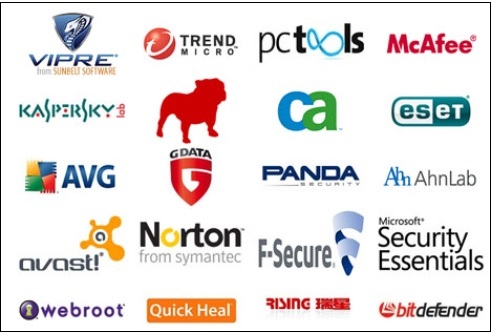Процесс удаления вредоносного ПО
В этой главе мы поймем, как пройти процесс очистки компьютера, который был заражен любым типом вредоносного ПО. Давайте следовать инструкциям, приведенным ниже.
Step 1- Для начала нам нужно отключить компьютер от сети, это может быть кабельное или беспроводное соединение. Это сделано для того, чтобы процесс взлома терял связь с хакером, и утечка дополнительных данных не могла продолжаться.
Step 2 - Запустить компьютер в Safe Mode, загружаются только минимально необходимые программы и сервисы. Если какое-либо вредоносное ПО настроено на автоматическую загрузку при запуске Windows, переход в этот режим может помешать этому. Это важно, потому что это позволяет легче удалять файлы, поскольку они фактически не работают или не активны.
Запуск компьютера в безопасном режиме
Запуск компьютера в безопасном режиме может варьироваться от Windows 7 до Windows 10. Для ОС Windows 10 шаги следующие:
Step 1 - Нажмите кнопку Windows logo key + Iна клавиатуре, чтобы открыть настройки. Если это не помогло, нажмите кнопку «Пуск» в нижнем левом углу экрана и выберите «Настройки». Выберите Обновление и безопасность → Восстановление.
Step 2 - В разделе «Расширенный запуск» выберите «Перезагрузить сейчас».
Step 3 - После перезагрузки компьютера на экране «Выберите параметр» выберите «Устранение неполадок» → «Дополнительные параметры» → «Параметры запуска» → «Перезагрузить».
Step 4- После перезагрузки компьютера вы увидите список параметров. Выберите 4 или F4, чтобы запустить компьютер в безопасном режиме. Если вам нужно использовать Интернет, выберите 5 или F5 для безопасного режима с загрузкой сетевых драйверов.
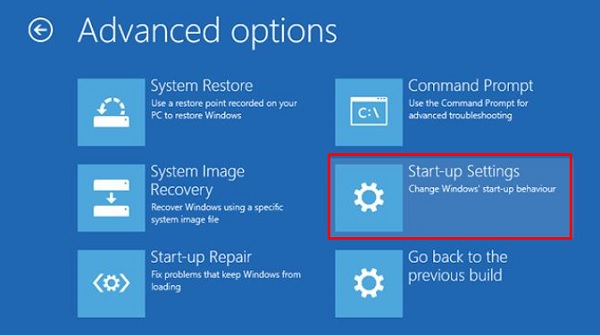
Удалить временные файлы
Удалите временные файлы. Это ускорит проверку на вирусы, освободит место на диске и даже избавится от некоторых вредоносных программ. Чтобы использоватьDisk Cleanup Utility, входит в состав Windows 10, просто введите Disk Cleanup в строке поиска или после нажатия кнопки Пуск и выберите появившийся инструмент - Очистка диска.
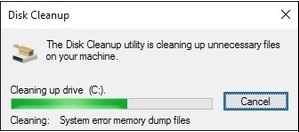
Остановите процесс вредоносного ПО, который может быть с ним связан
Мы попытаемся остановить все связанные вредоносные процессы. Для этого мы будем использовать Rkill, который можно легко скачать по следующей ссылке - www.bleepingcomputer.com/download/rkill/
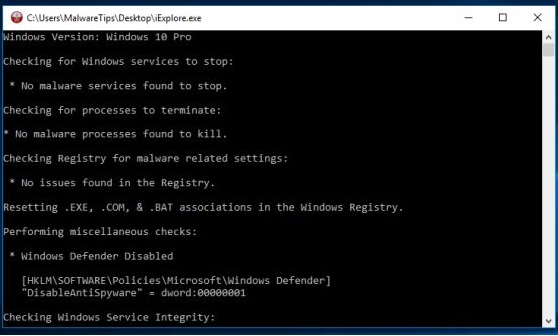
Загрузите сканер вредоносных программ и начните сканирование
Если на вашем компьютере уже есть активная антивирусная программа, вам следует использовать другой сканер для этой проверки на наличие вредоносных программ, поскольку ваше текущее антивирусное программное обеспечение может не обнаружить вредоносное ПО. Большинство известных антивирусных программ показано на следующем снимке экрана.